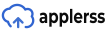Nii nagu iOS -il, on ka Macil süsteemieelistuste juurdepääsetavuse jaotises peidetud mõned suurepärased funktsioonid (aka. Seaded). Täna vaatame, kuidas Maci ekraani kohandada, et seda oleks lihtsam kasutada. Saate reguleerida värve, hõlbustada leheelementide nägemist ja isegi muuta kõike mustvalgeks. Vaatame, mis on mis.
Ekraan

Foto: Maci kultus
Esimene peatus on jaotis Kuva. Selle leiate avades Süsteemi eelistused rakendus ja klõpsake ikooni Juurdepääsetavus ikooni. Seejärel valige Ekraan vahekaart. Nagu ülaltoodud ekraanipildilt näete, on palju võimalusi, mõned kasulikumad kui teised. Minu lemmikud on:
- Kasutage halltooni.
- Suurendage kontrasti.
- Kursori valikud.
Muutke oma Maci ekraan halliks
Kasutage halltooni eemaldab ekraanilt kõik värvid. See on üsna rahustav, kuid leian, et see võib mind aeglustada, eriti rakenduste vahel liikudes. Rakenduse ikooni värv muudab selle näiteks dokist palju kiiremaks. Üks asi, mida tuleb halltoonide valiku puhul tähele panna: see mõjutab ainult tegelikku kuva. See tähendab, et kui teete ekraanipildi, on see ekraanipilt järgmisel korral tavavaatele naasmisel endiselt värviline.
Suurendage ekraani kontrastsust
Võib -olla on minu lemmik kõigist neist funktsioonidest Suurendage kontrasti. See helendab tausta, muudab teksti tumedamaks, lisab võimalikele liideseelementidele kontuuri ja mis kõige parem-muudab akna valgusfoori nuppude sümbolid musta asemel valgeks.

Foto: Maci kultus
Üldiselt, Suurendage kontrasti seade muudab kogu kasutajaliidese teravamaks ja hõlpsamini kasutatavaks. Mustad piirjooned muudavad selle ka natuke karikatuuriks, mis teile võib meeldida. Enamikul siinsetest ekraanipiltidest on see sisse lülitatud.
Ärge kunagi kaotage hiirekursorit
Siin on hiirekursori ees kaks suurepärast võimalust. Üks on Otsingu tegemiseks raputage hiirekursorit. See aitab leida kadunud kursori suurelt ekraanilt. Kasutage kursorit raputamiseks lihtsalt hiirt või puuteplaati ja see kasvab tohutult, muutes selle hõlpsasti märgatavaks. Kui lõpetate raputamise, naaseb see tavapärase suurusega.
Samuti saate kursori suurust püsivalt suurendada. Sellisel juhul saate kena suure hiirekursori, kuid näete ka teksti sisestamise hoidiku suuremaid versioone ja palju muud. Probleem on selles, et näiteks teksti sisestamise hoidik tundub suumimisel kohutav.

Foto: Maci kultus
Suum
Foto: Maci kultus
Teine mugav funktsioon on Zoom, mis on saadaval jaotises Juurdepääsetavuse eelistused oma vahekaardil. See võimaldab teil ekraani teatud osa suurendada. See võib juhtuda kahel viisil. Kogu ekraan suumib, nagu oleks ekraan teie Maci ekraani jaoks liiga suureks kasvanud. Või võib teil olla ujuv „pilt-pildis” aken, mis töötab nagu suurendusklaasi hoidmine ekraani kohal.

Foto: Maci kultus
Mõlemal suumi stiilil on oma täpsemad valikud (leiad alt Valikud nuppu). Minu arvates on pilt-pildis suum liiga segane. Näiteks hiirekursor kuvatakse ainult suumitud aknas, mistõttu on seda lihtne kaotada. Seevastu kogu ekraani suum on intuitiivsem ja selle saab seadistada järgima hiirekursorit.
Kui olete selle lubanud, saate suumi sisse ja välja lülitada, vajutades klaviatuuri nuppu ⌥⌘8. Suumitaset saate muuta ka siis, kui hoiate all juhtklahvi, ja suurendate või vähendate puuteplaadil kahte sõrme. Kõiki neid otseteid saab kohandada.
Tegite Maci juurdepääsetavusseadetes ringi. Need on sügavad ja võivad olla väga kasulikud. Kohandage subtiitreid, näiteks laske Macil teiega rääkida, öelge, et ekraanil vilgub märguanne. Proovida on palju.